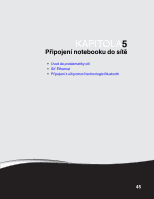Gateway ML6227z 8512824 - Gateway Notebook User Guide - Page 56
Použití přístupového bodu
 |
View all Gateway ML6227z manuals
Add to My Manuals
Save this manual to your list of manuals |
Page 56 highlights
KAPITOLA 5: Připojení notebooku do sítě Pokud se rozhodnete použít komponenty různých standardů, není jediným problémem rychlost. Dalším problémem může být kompatibilita. Při nákupu komponent pro bezdrátové sítě mějte na paměti následující: Přístupový bod Podporované karty pro bezdrátové připojení 802.11a pouze 802.11a 802.11b pouze 802.11b 802.11g 802.11b a 802.11g 802.11n 802.11b, 802.11g a 802.11n Použití přístupového bodu Přístupový bod je malé elektronické zařízení, které slouží jako centrální řídicí bod sítě. K přístupovému bodu připojíte modem, nastavíte sít'ové připojení a potom můžete procházet Internetem, odesílat e-maily, sdílet soubory a složky s ostatními připojenými počítači a přistupovat k dalším zařízením, jako je tiskárna nebo skener. Kabelový modem nebo modem DSL 50 Přístupový bod Vybavení potřebné k sestavení sítě založené na přístupovém bodu Tip Při koupi přístupového bodu zkontrolujte následující vlastnosti: • Zda přístupový bod podporuje standard IEEE 802.11n. 802.11n je nejrychlejší způsob bezdrátové komunikace. Standard 802.11n je kompatibilní se staršími formáty IEEE 802.11g a IEEE 802.11b, ale ne s konkurenčním formátem IEEE 802.11a. Zkontrolujte, zda má přístupový bod správný formát, který odpovídá nastavení vašeho počítače. • Zda je součástí přístupového bodu server DHCP/dynamické přidělování adres IP. To zjednodušuje instalaci sítě a přístup k síti. • Zda přístupový bod obsahuje funkce internetového zabezpečení (například bránu firewall) pro udržení útočníků mimo sít'. • Zda přístupový bod obsahuje funkce zabezpečení bezdrátového připojení, jako např. SecureEasySetup™ nebo 128bitové šifrování WEP. Pro bezdrátovou sít' Ethernet potřebujete následující: • váš počítač Gateway s nainstalovanou kartou pro bezdrátovou sít' Ethernet, • širokopásmové internetové připojení (volitelně), • přístupový bod. Jak zjistit, zda je v počítači nainstalovaná karta pro bezdrátovou sít' Ethernet Postup při zjišt'ování, zda je v počítači nainstalovaná karta pro bezdrátovou sít' Ethernet: 1 Klepněte na tlačítko Start a vyberte příkaz Ovládací panely. Otevře se okno Ovládací panely. 2 Klepněte na odkaz Systém a údržba a potom na odkaz Systém.